Quảng cáo quá nhiều thường gây khó chịu cho người sử dụng, các công cụ hỗ trợ chặn quảng cáo trên iOS thường chỉ hoạt động khi người dùng sử dụng trình duyệt Safari chứ không hiệu quả đối với ứng dụng của bên thứ ba. Tuy nhiên, trong bài viết này mình sẽ hướng dẫn anh em cách chặn quảng cáo hiệu quả trên bất kỳ ứng dụng nào dành cho thiết bị iOS nhé.
Vì sao nên chặn quảng cáo
trên ứng dụng nếu có thể?
Phần lớn các loại hình quảng cáo hiện nay không chỉ gây ra sự khó chịu khi sử dụng, mà còn ảnh hưởng trực tiếp tới tốc độ truy cập internet, tiêu tốn dữ liệu di động, đặc biệt là tiềm ẩn nhiều mối nguy hiểm như mã độc, ảnh hưởng tới sự riêng tư và mất an toàn cho dữ liệu cá nhân.
Hướng dẫn chặn quảng cáo
trên iOS
Bước 1: Tải về ứng dụng hỗ trợ Quantumult (trị
giá 109.000đ trên App Store)

Hoặc anh em có thể sử dụng tài khoản được chia sẻ bên dưới để tải miễn phí phí ứng dụng Quantumult, nhớ đọc kỹ phần lưu ý trước khi dùng nhé!
- Free iAP 4 ALL - Quantumult Account (Page Apple - Chia sẻ acc bản quyền hỗ trợ tài khoản)
Lưu ý:
- Không đổi pass tài khoản
- Không sử dụng để tải bất kỳ ứng dụng nào khác trên App Store
- Tải Quantumult trong phần Cập nhật > Đã mua > Tìm Quantumult
Bước 2: Thiết lập cấu hình cho
Quantumult
- Mở ứng dụng Quantumult > chọn mục Settings > Download form... tại phần CONFIGURATION
- Sau đó dán liên kết sau "raw.githubusercontent.com" vào phần Download Configuration và nhấn OK để tải cấu hình về ứng dụng
- Khi quá trình tải hoàn tất, bạn cấn Save để lưu lại
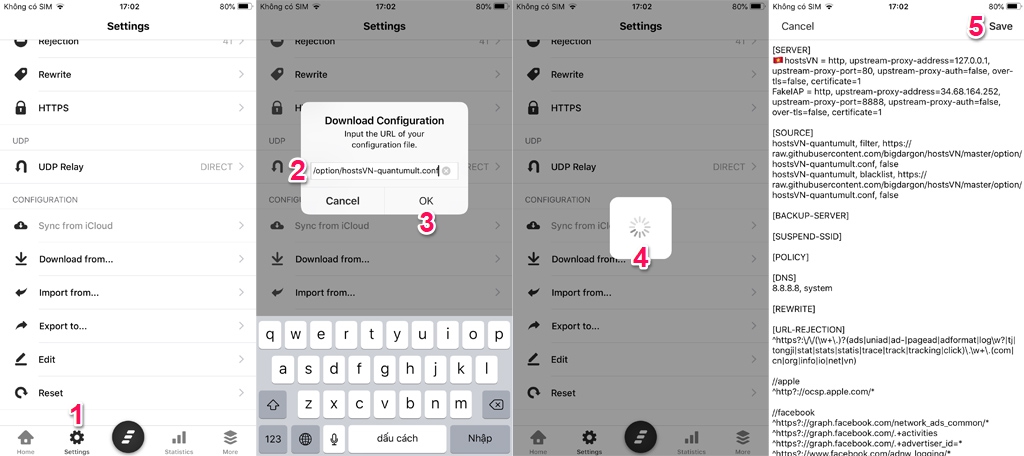
Bước 3: Tùy chỉnh cài đặt cho
Quantumult
- Tại trang Cài đặt (Settings) > chuyển sang mục HTTPS > kích hoạt HTTPS Decryption
- Chọn Generate Key & Root Certificate để tại chứng chỉ P12 Passphrase & P12, sau đó nhấn Save để lưu lại
- Ứng dụng sẽ tự động chuyển tiếp sang Safari với yêu cầu tin cậy để xác nhận Config Profile trong Cài đặt hệ thống > nhấn Allow (Cho phép)
- Tiến hành tin cậy chứng chỉ nhà phát triển
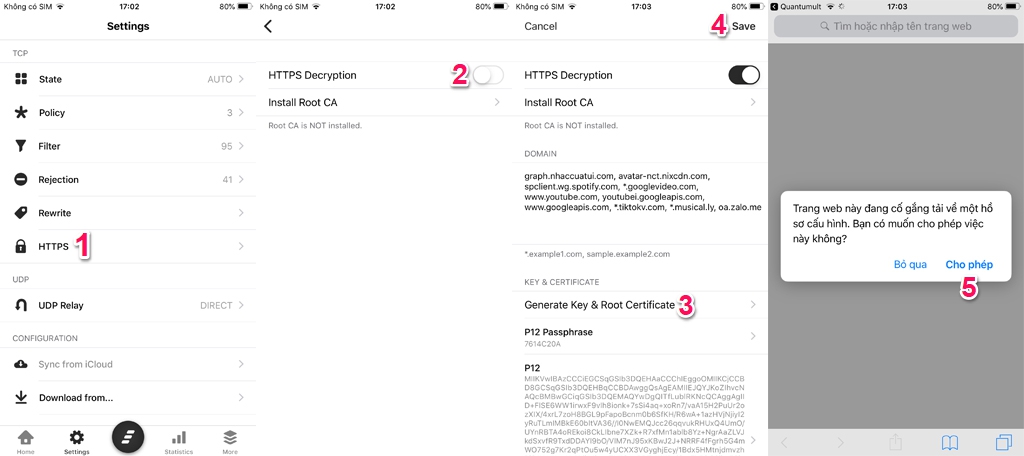
Lưu ý: Nếu đang sử dụng iOS 11
thì bạn tiến hành các thao tác
tin cậy chứng chỉ theo hướng dẫn, nếu đang sử dụng iOS 12.2
cần mở Cài đặt > Hồ sơ đã tải về (bên
dưới phần tên tài khoản ID Apple) để thực hiện
thao tác tin cậy chứng chỉ nhé.
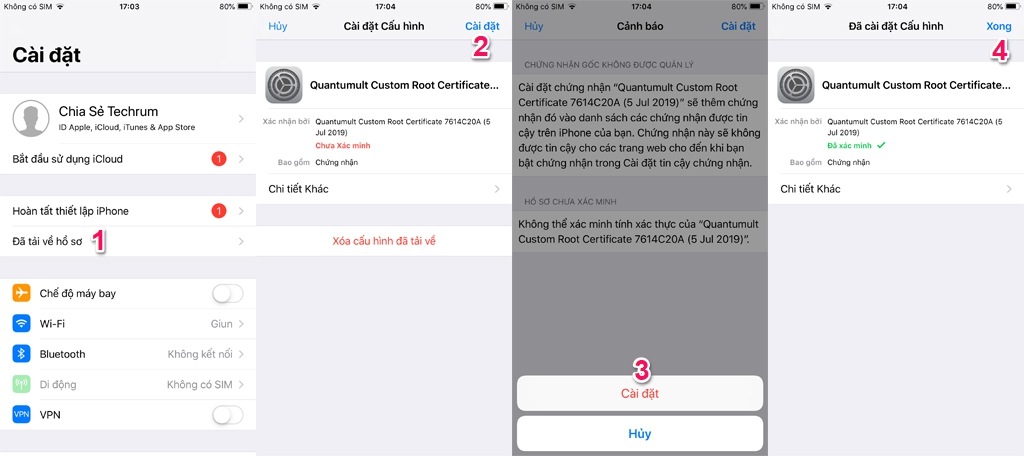
(iOS 12)
Bước 4: Tin cậy chứng chỉ nhà phát
triển
- Mở Cài đặt (Settings) > Cài đặt chung (General) > Giới thiệu (About) > Cài đặt tin cậy chứng nhận (Certificate Trust Settings)
- Tại đây bạn bật tin cậy chứng chỉ Quantumult Custom Root Certificate > Chọn Tiếp tục (Continue)
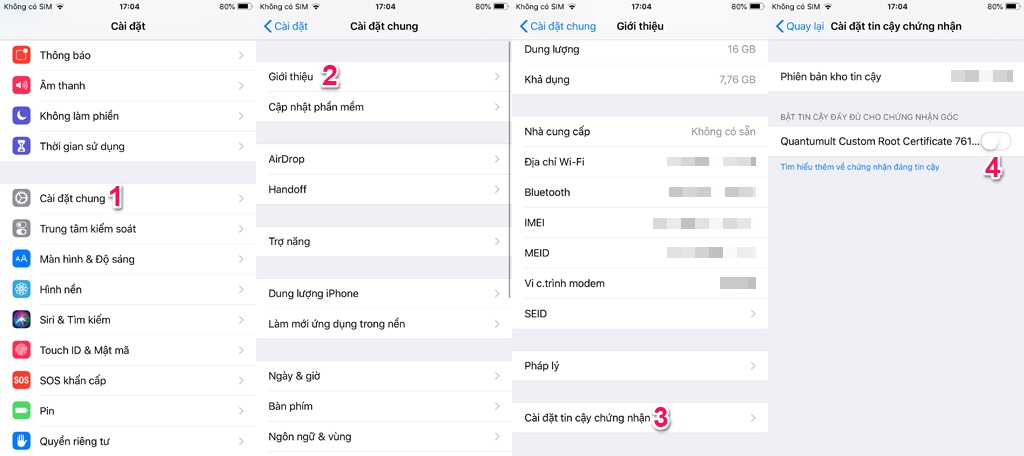
Như vậy là các bước thiết lập và cài đặt Quantumult để chặn quảng cáo trên iOS đã hoàn tất, mỗi khi sử dụng các ứng dụng chứa quảng cáo, anh em chỉ cần mở Quantumult và kích hoạt mục VPN lên là xong rồi nhé.

Thành quả sau khi
kích hoạt tính năng chặn quảng cáo
trên Quantumult
Mình đã thử trên một số ứng dụng (chủ
yếu là các tiện ích, công cụ
chỉnh sửa ảnh, tải ảnh nền) thì thấy khả năng chặn
quảng cáo khá hiệu quả, trải nghiệm đã
hơn nhiều so với trước đây. Tuy nhiên, cũng cần
lưu ý rằng việc sử dụng Quantumult để chặn quảng
cáo có thể khiến cho tốc độ truy cập hoặc load
dữ liệu ứng dụng chậm hơn chút xíu,
nguyên nhân chính xuất phát từ
việc các ứng dụng này phải thông qua
các bộ lọc và chuyển hướng kết nối trước khi
trả kết quả về thiết bị của anh em.
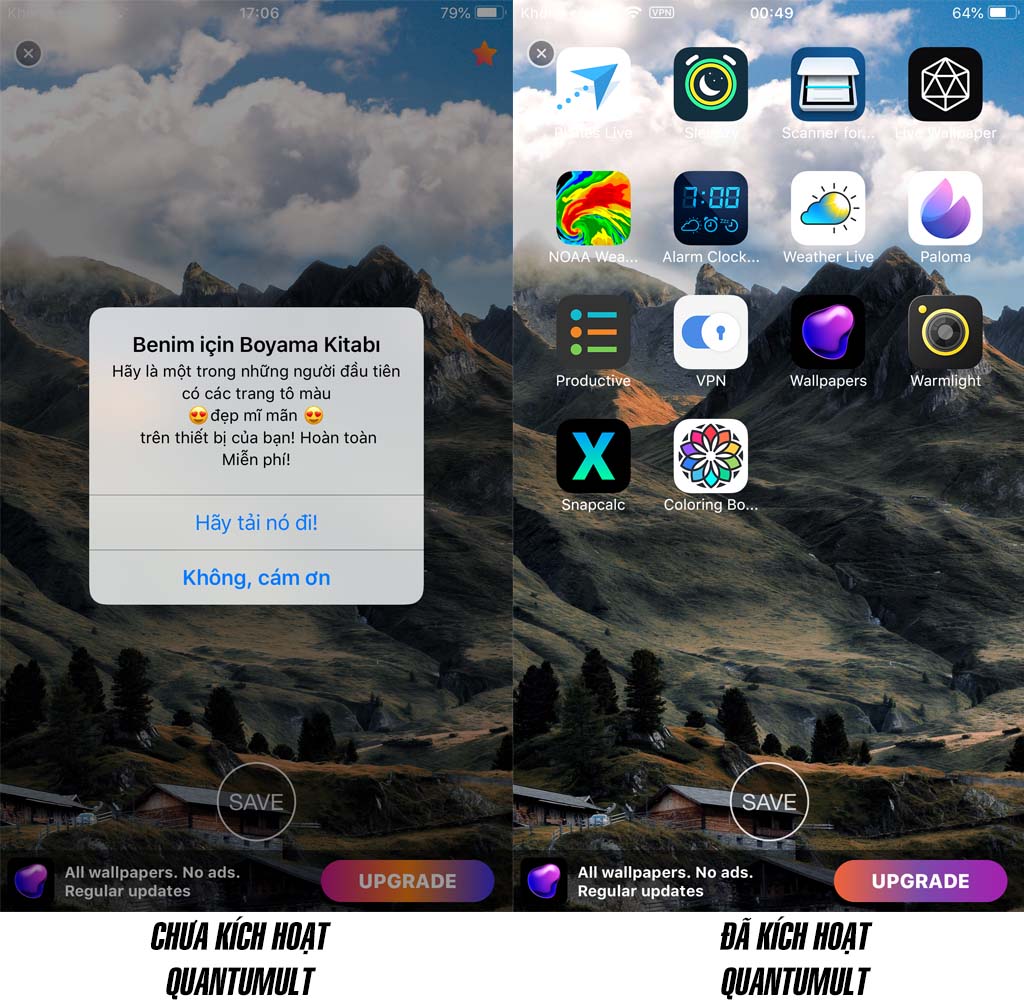
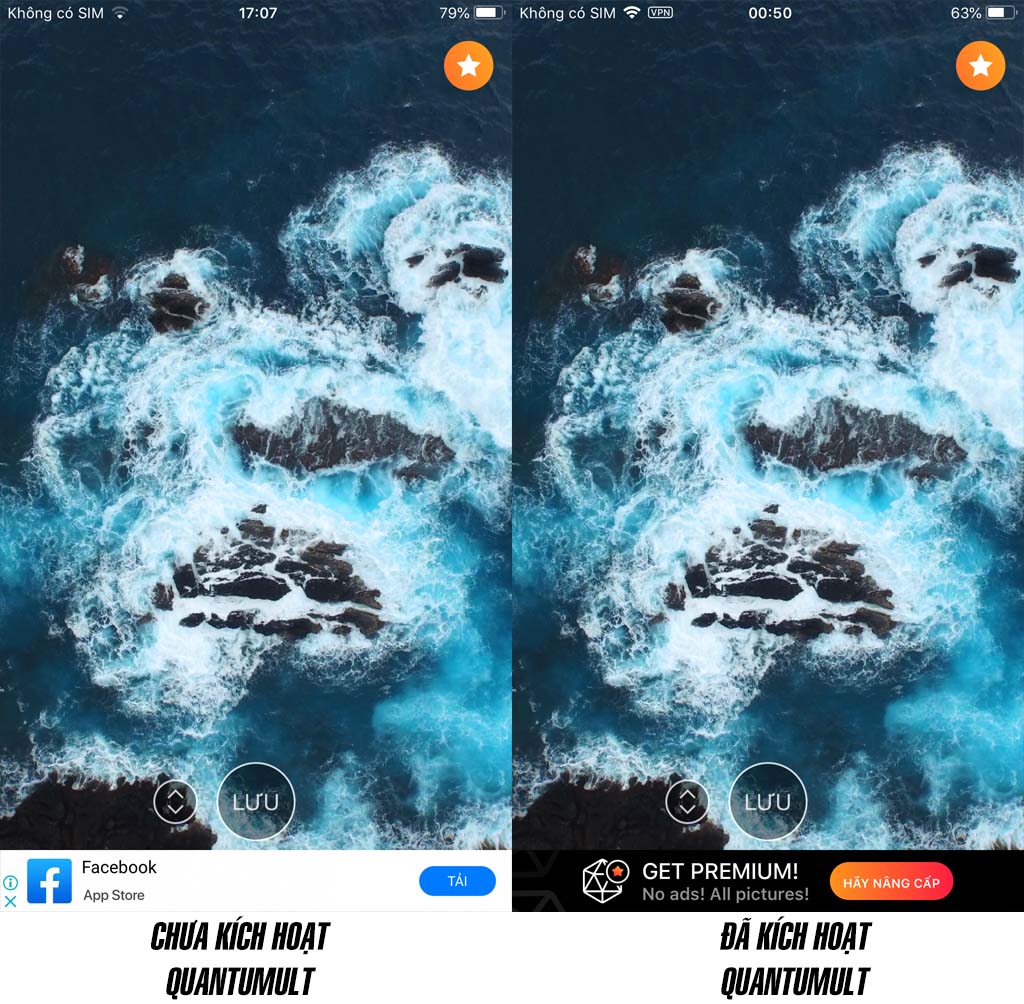
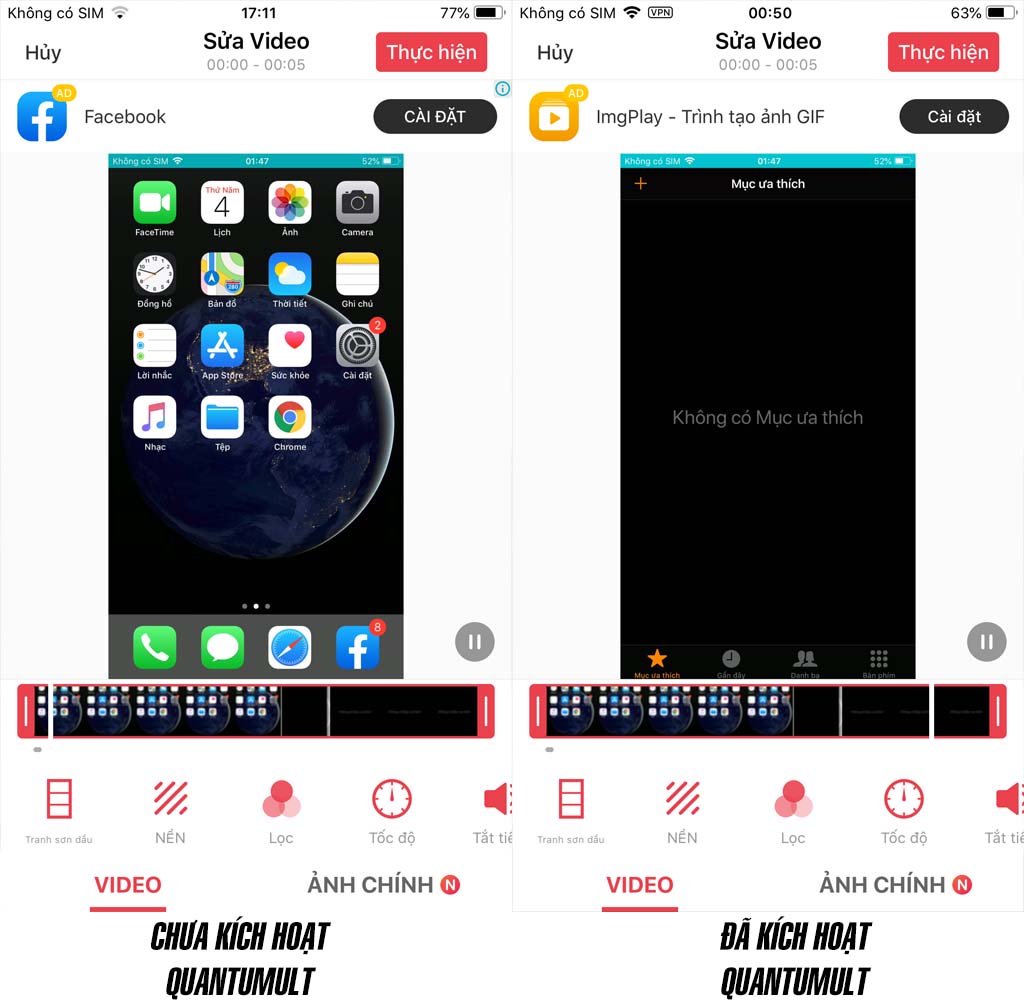
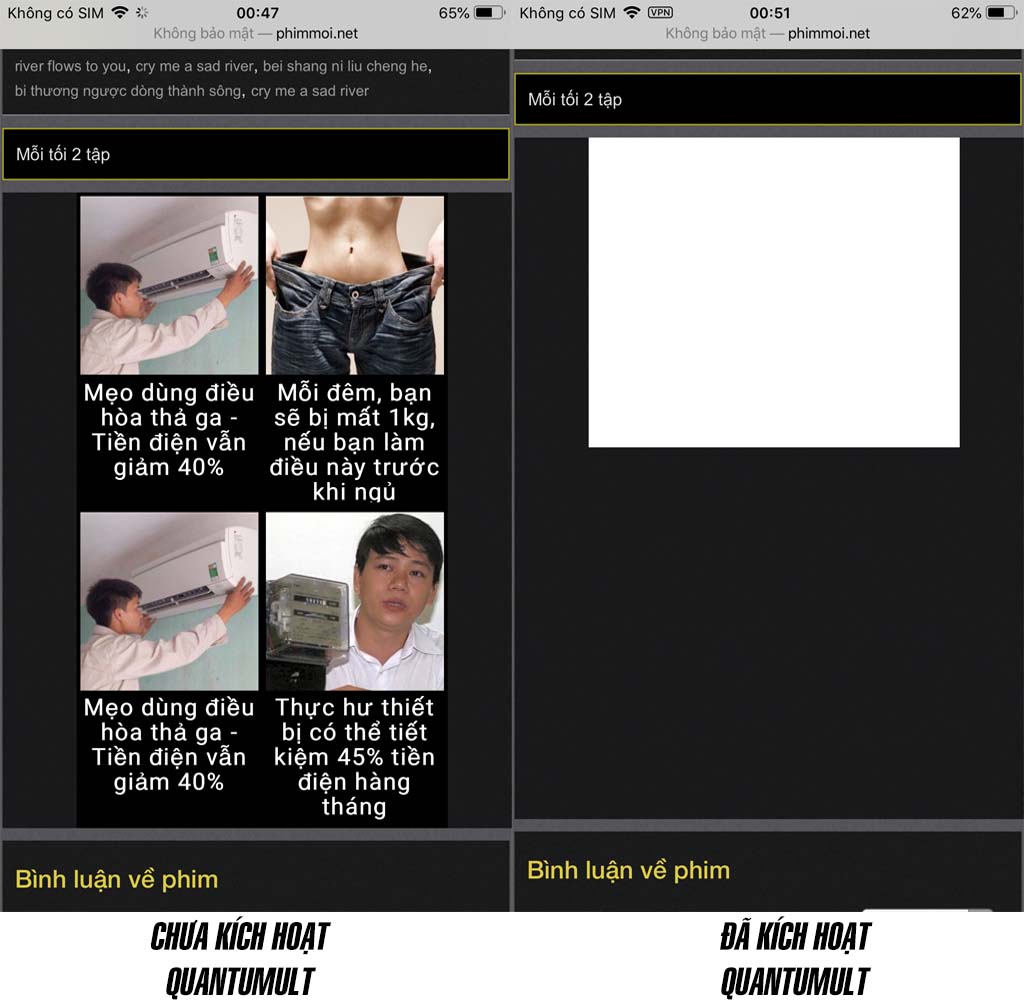
Bài viết liên quan:
- Chia sẻ bản mod Adguard Premium: Ứng chặn quảng cáo khi xem phim, lướt web trên Android
- Chia sẻ bản Mod StopAd v1.0.534: Ứng dụng chặn quảng cáo cực kỳ hiệu quả trên Android
- Adblock Mobile: Trình chặn quảng cáo trên ứng dụng cực kỳ hiệu quả dành cho thiết bị iOS
- Hướng dẫn mở khóa tính năng và kích hoạt tài khoản Premium miễn phí trên Lightroom, BeautyPlus, PicsArt, Infltr, VSCO v.v...
- Hướng dẫn chuyển vùng quốc gia sang Mỹ trên tài khoản Appstore để tải úng dụng
- iTweak Shortcuts: Giải pháp thay thế jailbreak với hơn 50 ứng dụng ++ và 60 tinh chỉnh hệ thống dành cho iOS 12






Bình luận về bài viết